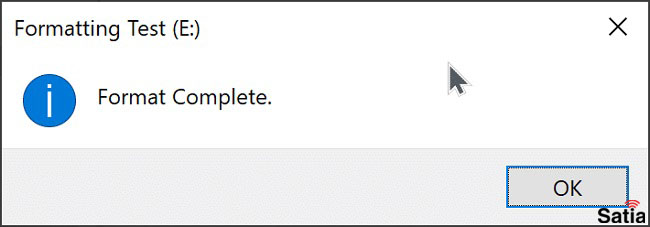آموزش تصویری تغییر فرمت هارد و فلش
در مطلب انواع فرمت هارد و تفاوتهای آنها انواع فرمت هاردها و کاربردشان را توضیح دادیم. ممکن است حافظه ذخیرهسازی شما شامل فلش، هارد اکسترنال و هارد سیستم کامپیوتری فرمت یا فایل سیستم نامناسبی داشته باشد که مدتی پس از استفاده به آن پی بردهاید. به عنوان مثال هنگام انتقال یک فایل با حجم 5 گیگابایتی به آن با مشکل رو به رو شوید چرا که فرمت آن FAT 32 بوده و امکان ذخیره سازی یک فایل با حجم بیش از 4 گیگابایت در آن وجود ندارد. در آموزش امروز ساتیا نحوه تغییر فایل سیستم انواع حافظههای ذخیرهسازی را برای شما شرح میدهیم.

آموزش تصویری تغییر فرمت هارد و فلش
در عمل نحوه فرمت کردن تمام دستگاههای ذخیره سازی در محیط ویندوز یکسان است. برای این کار ابتدا حافظه ذخیرهسازی خود را به سیستم وصل کرده و سپس وارد My Computer در نسخههای قدیمی ویندوز یا This PC در نسخههای جدید شوید. با باز شدن پنجره My Computer یا This PC تمام دستگاههای ذخیره سازی متصل از جمله پارتیشنهای هارد سیستم، فلش و هارد اکسترنال به شما نمایش داده میشوند.
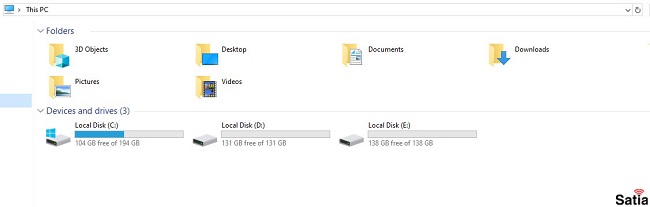
توجه داشته باشید در صورت تغییر فایل سیستم تمامی اطلاعات موجود در آن حافظه ذخیرهسازی پاک خواهند شد. برای هارد کامپیوتر تنها اطلاعات درایو موردنظر فرمت خواهد شد.
برای شروع کار تغییر فایل سیستم یا اصطلاحا تغییر فرمت هارد ابتدا روی حافظه مدنظر راست کلیک کرده و از پنجره باز شده گزینه …Format را انتخاب میکنیم.
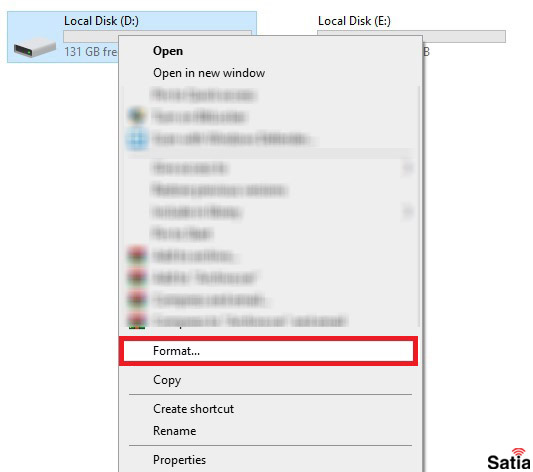
در پنجره جدید بخش اول مربوط به حجم حافظه ذخیره سازی شماست. بخش دوم File System است که با کلیک روی آن میتوانید از بین گزینههای موجود فرمت درایو یا هارد مدنظر خود را انتخاب نمایید.
بخش بعدی Allocation unit size اجازه دهید به صورت پیشفرض بماند مگر برای کاربرد خاصی از آن درایو یا هارد استفاده میکنید. ار از آن برای ذخیره فایلهای حجیم مانند فیلمها و سریالها استفاده میکنید Allocation unit size را روی 32kb یا بیشتر تنظیم کنید و در صورتی از فقط فایلهای کم حجم را در درایو خود ذخیره میکنید از مقادیر کمتر از 32kb استفاده کنید.
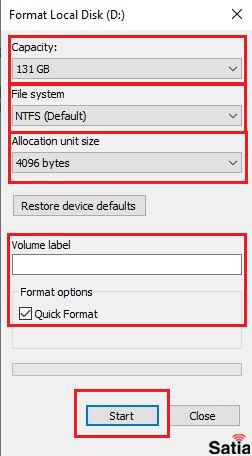
در بخش Volume Lable شما میتوانید نام درایو یا هارد خود را تغییر دهید.
گزینه Quick Format برای فرمت سریع هارد است که در مقایسه با فرمت عادی زمان کمتری از شما میگیرد. اما توصیه ما به شما استفاده از فرمت به صورت عادی است.
با کلیک روی دکمه Start عملیات فرمت و تغییر فایل سیستم دستگاه ذخیرهسازی شما آغاز شده و در نهایت با نمایش پنجره زیر کار فرمت و تغییر فایل سیستم دستگاه ذخییرهسازی شما به پایان میرسد.